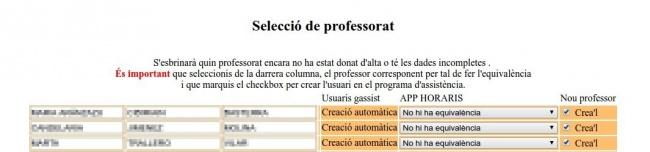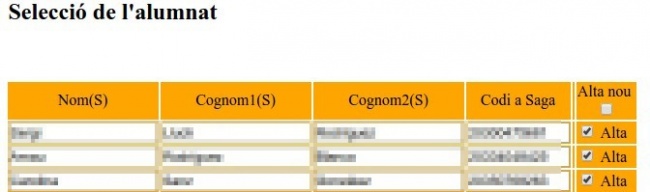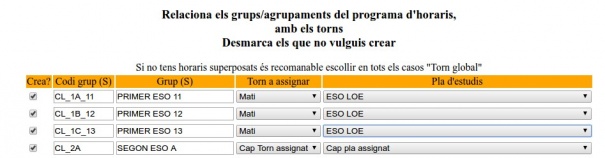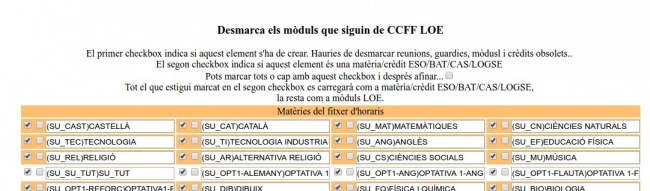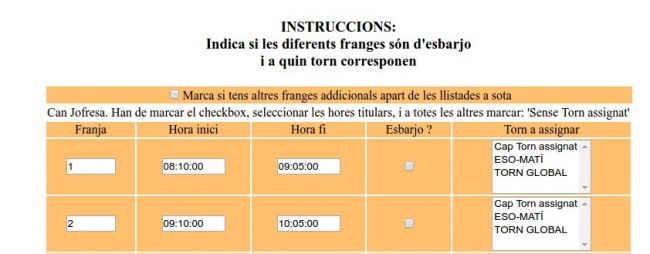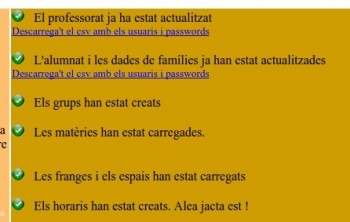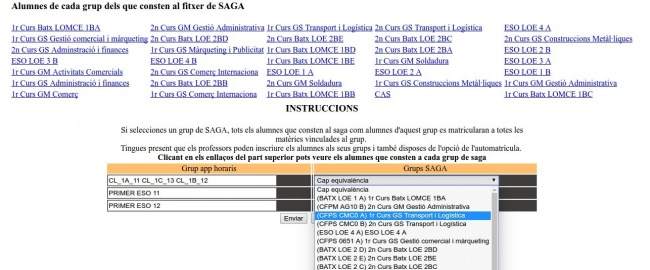Tasques de Gimport 2016: Diferència entre les revisions
(→Càrrega de grups) |
(→Carrega de matèries ESO/BAT/CAS) |
||
| (Hi ha 18 revisions intermèdies del mateix usuari que no es mostren) | |||
| Línia 1: | Línia 1: | ||
=Càrrega de professorat= | =Càrrega de professorat= | ||
| + | '''Versions anteriors a la 17/18''' | ||
En funció el tipus de càrrega que volem fer, els camps que ens apareixeran seran diferents o estaran prèviament emplenats a no. A partir del curs 15/16 Gimport desa la informació de forma que part d'aquesta es pugui reutilitzar en posteriors càrregues. | En funció el tipus de càrrega que volem fer, els camps que ens apareixeran seran diferents o estaran prèviament emplenats a no. A partir del curs 15/16 Gimport desa la informació de forma que part d'aquesta es pugui reutilitzar en posteriors càrregues. | ||
| Línia 5: | Línia 6: | ||
Si hem pujat fitxer d'horaris en demanarà que fem els emparellaments entre les dues aplicacions. En anys successius aquesta informació es desa | Si hem pujat fitxer d'horaris en demanarà que fem els emparellaments entre les dues aplicacions. En anys successius aquesta informació es desa | ||
| − | [[Fitxer:Gimport16 | + | [[Fitxer:Gimport16 prof01.jpg|650px]] |
Una vegada posades les equivalències hem de prémer en el botó "Enviar" | Una vegada posades les equivalències hem de prémer en el botó "Enviar" | ||
| Línia 11: | Línia 12: | ||
Quan el professorat s'ha carregat, s'indica en la pantalla principal i es permetrà descarregar un fitxer csv amb els usuaris i passwords | Quan el professorat s'ha carregat, s'indica en la pantalla principal i es permetrà descarregar un fitxer csv amb els usuaris i passwords | ||
| − | [[Fitxer:Gimport16 | + | [[Fitxer:Gimport16 prof02.jpg|250px]]] |
=Càrrega d'alumnes= | =Càrrega d'alumnes= | ||
| Línia 27: | Línia 28: | ||
=Càrrega de grups= | =Càrrega de grups= | ||
| − | A l'hora de carregar els grups també haurem de indicar el | + | A l'hora de carregar els grups també haurem de indicar el pla d'estudis que s'aplica al grup i el torn assignat. Si no indiquem alguna d'aquestes informacions el grup no es crearà |
[[Fitxer:Gimport16 grups01.jpg|605px]] | [[Fitxer:Gimport16 grups01.jpg|605px]] | ||
| − | + | El concepte de torn és força important si disposem de grups al que se'ls apliquen diferents franges horàries. Mireu aquest video a partir del minut 3:30 i veureu el concepte de torn en aquesta aplicació. | |
| − | + | ||
| − | + | ||
| − | + | ||
| − | + | ||
| − | + | ||
| − | + | ||
| − | + | ||
| − | + | ||
| − | + | ||
| − | + | ||
| − | + | ||
| − | + | ||
| − | + | ||
| − | + | ||
| − | + | ||
| − | + | ||
| − | + | ||
| − | + | ||
| − | + | ||
| − | + | ||
| − | + | ||
| − | + | ||
| − | + | ||
| − | + | ||
| − | + | ||
== Càrrega de grups si NO utilitzem programa de generació d'horaris == | == Càrrega de grups si NO utilitzem programa de generació d'horaris == | ||
En el cas en que no tinguem cap eina de generació d'horaris, la carga dels grups és força més ràpida ja que no hem de fer l'equivalència amb els grups de la segona aplicació. simplement hem de fer l'emparellament dels grups amb el torn. | En el cas en que no tinguem cap eina de generació d'horaris, la carga dels grups és força més ràpida ja que no hem de fer l'equivalència amb els grups de la segona aplicació. simplement hem de fer l'emparellament dels grups amb el torn. | ||
| − | |||
| − | |||
| − | |||
| − | |||
| − | |||
| − | |||
| − | |||
| − | |||
| − | |||
| − | |||
| − | |||
| − | |||
| − | |||
| − | |||
| − | |||
| − | |||
| − | |||
| − | |||
| − | |||
| − | |||
| − | |||
| − | |||
| − | |||
=Carrega de matèries ESO/BAT/CAS= | =Carrega de matèries ESO/BAT/CAS= | ||
| + | Si la càrrega és només d'ESO/BAT/CIS/LOGSE no us requerirà cap informació. Si fos de CCFF LOE us demanarà que feu les equivalències entre SAGA i el fitxer d'horaris per poder carregar les unitats formatives i assignar-les correctament | ||
| − | + | Anomenarem càrrega DUAL si tenim en el mateix fitxer els horaris de grups ERSO/BAT/CAS/LOE i cicles formatius LOE. | |
| − | + | == Estem fent una càrrega Dual== | |
| − | + | La càrrega en aquests casos és una mica més feixuga ja que en el programa de generació d'horaris no es troba la informació de les unitats formatives i per tant aquesta informació s'ha de treure del fitxer de SAGA i emparellar-la amb la informació del programa d'horaris. | |
| − | + | Si escollim aquesta opció ens apareix un banner que ens hem de llegir atentament i escollir una de les dues opcions oferides. recomano agafar l'opció 2. | |
| − | + | La següent pantalla ens porta a una pantalla que pot arribar a ser molt llarga però és imprescindible per separar ESO/BAT/CAS/LOGSE de LOE ja que el tractament que n'hem de fer és diferent. | |
| − | + | [[Fitxer:Gimport16 mat01.jpg|650px]] | |
| − | + | Si ens fixem en la imatge, cada matèria delprogramqa d'horaris té dos checkbox al costat. | |
| + | * El primer checkbox, que ve marcat per defecte indica si volem que aquesta matèria és generi. Hauriem de desmarcar tots aquells elements que siguin obsolets, que siguin reunions, guardies, coordinacions,.... i per tan uqe no siguin matèries/crèdits/mòduls. Quan més elements desmarquem més clar ens quedarà la distribució de matèries a l'aplicació | ||
| + | * El segon checkbox, tal com s'indica en les instruccions de la part superior, ens indica si la materia és d'ESO/BAT/CAS/LOE. Per tant el que estigui marcat es carregarà com una ma¡eria/crèdit i la resta es tractarà posteriorment com mòdul LOE. Disposem d'un checkbox en la part superior per marcar-los/desmarcar-los tot i facilitar-nos la tasca en funció de si tenim més LOE, o més ESO/BAT/CAS/LOGSE | ||
| − | + | Una vegada escollits i enviat el formulari, les matèries ESO/BAT/CAS/LOE es crearan directament i es passarà a fer emparellaments LOE. Aquest emparellaments procuren la relació entre els mòduls que indiquem en el programa d'horaris i la informació que tenim de SAGA. | |
| − | + | [[Fitxer:Gimport16 mat02.jpg|650px]] | |
| − | + | Com podem veure a la imatge, disposem dels mòduls que conté saga i hem de fer els emparellament amb els móduls del programa d'horaris que trobem en el desplegable. Una vegada fets els emparellaments i enviats ja tindrem tota la informació de les màtèries carregades i perfectament ordenada en l'aplicació. | |
=Càrrega de dies franges i espais= | =Càrrega de dies franges i espais= | ||
| Línia 114: | Línia 70: | ||
En clicar el botó del menú principal es carreguen els espais i els dies de la setmana. Ens apareix a continuació un formulari com el de la imatge en el que hem de indicar els franges que siguin d'esbarjo i el torn al que pertany aquesta franja horària. A les franges d'esbarjo, si les teniu introduides, també els heu d'assignar el torn | En clicar el botó del menú principal es carreguen els espais i els dies de la setmana. Ens apareix a continuació un formulari com el de la imatge en el que hem de indicar els franges que siguin d'esbarjo i el torn al que pertany aquesta franja horària. A les franges d'esbarjo, si les teniu introduides, també els heu d'assignar el torn | ||
| − | [[Fitxer: | + | [[Fitxer:Gimport16 fran01.jpg|650px]] |
Ens podem trobar casos en els que tenim una franja horària que pertany a dos o més torns diferents. En aquest cas en | Ens podem trobar casos en els que tenim una franja horària que pertany a dos o més torns diferents. En aquest cas en | ||
| Línia 124: | Línia 80: | ||
simplement no li assignariem cap torn i aquesta no es crearia. És recomanable crear els esbarjos. | simplement no li assignariem cap torn i aquesta no es crearia. És recomanable crear els esbarjos. | ||
| − | + | === Només per GPuntis === | |
| − | + | ||
| − | + | Anomenarem franges addicionals a modificacions en determinades sessions i franges de l'hora d'inici i la de fi. Podem tenir un marc horari però que un determinat grup no estigui gestionat per aquest marc horari i tingui un horari lleugerament diferent. | |
| − | + | Si tenim franges addicionals en el programa d'horaris, haurem de marcar el checkbox en la part superior | |
| − | == Si es tracta d'una segona càrrega o posteriors == | + | == Si es tracta d'una segona càrrega o posteriors- PENDENT ACTUALITZAR == |
Si es tracta d'una segona càrrega en la primer pantalla ens mostrarà una columna amb els espais que ja tenim donats d'alta a l'aplicació i en una segona columna els espais continguts al fitxer d'horaris corresponent a la segona càrrega. Haurem de marcar el checkbox dels espais que decidim donar d'alta i enviar la informació | Si es tracta d'una segona càrrega en la primer pantalla ens mostrarà una columna amb els espais que ja tenim donats d'alta a l'aplicació i en una segona columna els espais continguts al fitxer d'horaris corresponent a la segona càrrega. Haurem de marcar el checkbox dels espais que decidim donar d'alta i enviar la informació | ||
| Línia 139: | Línia 94: | ||
<span style="color:red">'''IMPORTANT'''</span> | <span style="color:red">'''IMPORTANT'''</span> | ||
| − | [[Fitxer: | + | [[Fitxer:Gimport16 028.png|650px]] |
En aquesta pantalla ens apareixeran les franges horàries del fitxer d'horaris. | En aquesta pantalla ens apareixeran les franges horàries del fitxer d'horaris. | ||
| Línia 150: | Línia 105: | ||
* Es grups de la tarda tenen franja pròpia | * Es grups de la tarda tenen franja pròpia | ||
| − | [[Fitxer: | + | [[Fitxer:Gimport16 029.png|650px]] |
| Línia 159: | Línia 114: | ||
<span style="color:green"> Si dubteu, millor feu la consulta a info@geisoft.cat </span> | <span style="color:green"> Si dubteu, millor feu la consulta a info@geisoft.cat </span> | ||
| − | |||
| − | |||
| − | |||
| − | |||
| − | |||
| − | |||
| − | |||
| − | |||
| − | |||
| − | |||
| − | |||
| − | |||
| − | |||
=Càrrega d'horaris i assignacions de professors= | =Càrrega d'horaris i assignacions de professors= | ||
| Línia 186: | Línia 128: | ||
Quan ha finalitzat la càrrega ens ho comunica a la pantalla principal | Quan ha finalitzat la càrrega ens ho comunica a la pantalla principal | ||
| − | [[Fitxer: | + | [[Fitxer:Gimport16 hor01.jpg|350px]] |
=Assigna els alumnes a grups/matèries= | =Assigna els alumnes a grups/matèries= | ||
| − | + | [[Fitxer:Gimport16 assigal01.jpg|650px]] | |
| − | + | La darrera fase de càrrega consisteix en assignar els alumnes als grups i a les matèries que els corresponen. | |
| − | + | ||
| − | + | ||
| − | + | Abans de començar ens hem de fixar en el checkbox de la imatge. Aquest checkbox ens permet evitar que els alumnes de cicles formatius es matriculin als seus grups i unitats formatives. Ens interessarà aquesta opció si, amb els alumnes de cicles formatius, volem utilitzar automatriculació i que siguin els propis alumnes els que s'inscriguin a les unitats formatives (a l'estil moodle), o volem que siguin els propis professors els que els inscriguin. | |
| − | + | ||
| − | + | ||
| − | + | Una vegada premem en el botó d'enviar | |
| − | + | ||
| − | + | ||
| − | + | ||
| − | + | [[Fitxer:Gimport16 assigal02.jpg|650px]] | |
| − | + | ||
| − | + | En aquest formulari, disposem, en la part superior, dels diferents grups que conté SAGA. Clicant sobre els diferents grups podem veure els alumnes que hi estan matriculats. | |
| − | + | ||
| − | + | ||
| − | + | En la part de sota disposem del formulari on son els grups del programa d'horaris i en el desplegable, els grups de SAGA. (En versions anteriors aquesta assignació era automàtica , però en certs casos genera més problemes que beneficis). Una vegada emparellats els grups, en clicar "Enviar" es matricularan els alumnes que siguin en cada grup | |
| − | + | ||
| − | + | ||
== Si no utilitzem cap programa d'horaris == | == Si no utilitzem cap programa d'horaris == | ||
| − | Si no utilitzem cap programa de genració d'horaris, s'estableixen totes les relacions entre grups/alumnes/continguts/professors en funció del | + | Si no utilitzem cap programa de genració d'horaris, s'estableixen totes les relacions entre grups/alumnes/continguts/professors en funció del contingut del fitxer de SAGA. Aquesta operació pot trigar una bona estona. |
| − | + | ||
| − | + | ||
| − | + | ||
| − | + | ||
| − | + | ||
| − | + | ||
| − | + | ||
| − | + | ||
| − | + | ||
| − | + | ||
| − | + | ||
| − | + | ||
| − | + | ||
| − | + | ||
| − | + | ||
| − | + | ||
| − | + | ||
| − | [[ | + | Si a l'hora de posar en marxa aquesta operació seleccionem el checkbox d'automatrícula, es matricularan únicament els alumnes d'ESO/BAT/CAS, deixant els de cicles formatius LOE per gestionar-se a l'aula per [[Grups#Automatr.C3.ADcula|automatrícula]] |
Revisió de 12:39, 14 set 2017
Contingut
Càrrega de professorat
Versions anteriors a la 17/18
En funció el tipus de càrrega que volem fer, els camps que ens apareixeran seran diferents o estaran prèviament emplenats a no. A partir del curs 15/16 Gimport desa la informació de forma que part d'aquesta es pugui reutilitzar en posteriors càrregues.
Si hem pujat fitxer d'horaris en demanarà que fem els emparellaments entre les dues aplicacions. En anys successius aquesta informació es desa
Una vegada posades les equivalències hem de prémer en el botó "Enviar"
Quan el professorat s'ha carregat, s'indica en la pantalla principal i es permetrà descarregar un fitxer csv amb els usuaris i passwords
Càrrega d'alumnes
La càrrega d'alumnes i de dades de famílies no varia gaire si es tracta d'una primera càrrega o no. El programa detecta si un alumnes ja està donat d'alta en l'aplicació. Si un alumne ja es detectat no el presenta en el formulari de càrrega. Si no es detectat el presenta i ja deixa marcat el checkbox per donar-lo d'alta en el sistema.
Al final del formulari disposem del botó "Enviar" per carregar la informació en el programa.
En aquest pas també és realitza la càrrega de dades de les famílies i s'assigna un número de mòbil dels que apareixen en el fitxer de SAGA per tal que es facin els enviament sms. No podem garantir que el telèfon escollit sigui el correcte al que s'han de fer els enviaments sms i s'haurà de repassar aquesta informació. Tanmateix, la detecció de germans no és gaire fàcil i no es pot garantir que s'aconsegueixi. A posteriori, des de dintre de l'aplicació podem establir germans per assignar un únic accès a les famílies.
Quan l'alumnat s'ha carregat, s'indica en la pantalla principal i es permetrà descarregar un fitxer csv amb els usuaris i passwords
Càrrega de grups
A l'hora de carregar els grups també haurem de indicar el pla d'estudis que s'aplica al grup i el torn assignat. Si no indiquem alguna d'aquestes informacions el grup no es crearà
El concepte de torn és força important si disposem de grups al que se'ls apliquen diferents franges horàries. Mireu aquest video a partir del minut 3:30 i veureu el concepte de torn en aquesta aplicació.
Càrrega de grups si NO utilitzem programa de generació d'horaris
En el cas en que no tinguem cap eina de generació d'horaris, la carga dels grups és força més ràpida ja que no hem de fer l'equivalència amb els grups de la segona aplicació. simplement hem de fer l'emparellament dels grups amb el torn.
Carrega de matèries ESO/BAT/CAS
Si la càrrega és només d'ESO/BAT/CIS/LOGSE no us requerirà cap informació. Si fos de CCFF LOE us demanarà que feu les equivalències entre SAGA i el fitxer d'horaris per poder carregar les unitats formatives i assignar-les correctament
Anomenarem càrrega DUAL si tenim en el mateix fitxer els horaris de grups ERSO/BAT/CAS/LOE i cicles formatius LOE.
Estem fent una càrrega Dual
La càrrega en aquests casos és una mica més feixuga ja que en el programa de generació d'horaris no es troba la informació de les unitats formatives i per tant aquesta informació s'ha de treure del fitxer de SAGA i emparellar-la amb la informació del programa d'horaris.
Si escollim aquesta opció ens apareix un banner que ens hem de llegir atentament i escollir una de les dues opcions oferides. recomano agafar l'opció 2.
La següent pantalla ens porta a una pantalla que pot arribar a ser molt llarga però és imprescindible per separar ESO/BAT/CAS/LOGSE de LOE ja que el tractament que n'hem de fer és diferent.
Si ens fixem en la imatge, cada matèria delprogramqa d'horaris té dos checkbox al costat.
- El primer checkbox, que ve marcat per defecte indica si volem que aquesta matèria és generi. Hauriem de desmarcar tots aquells elements que siguin obsolets, que siguin reunions, guardies, coordinacions,.... i per tan uqe no siguin matèries/crèdits/mòduls. Quan més elements desmarquem més clar ens quedarà la distribució de matèries a l'aplicació
- El segon checkbox, tal com s'indica en les instruccions de la part superior, ens indica si la materia és d'ESO/BAT/CAS/LOE. Per tant el que estigui marcat es carregarà com una ma¡eria/crèdit i la resta es tractarà posteriorment com mòdul LOE. Disposem d'un checkbox en la part superior per marcar-los/desmarcar-los tot i facilitar-nos la tasca en funció de si tenim més LOE, o més ESO/BAT/CAS/LOGSE
Una vegada escollits i enviat el formulari, les matèries ESO/BAT/CAS/LOE es crearan directament i es passarà a fer emparellaments LOE. Aquest emparellaments procuren la relació entre els mòduls que indiquem en el programa d'horaris i la informació que tenim de SAGA.
Com podem veure a la imatge, disposem dels mòduls que conté saga i hem de fer els emparellament amb els móduls del programa d'horaris que trobem en el desplegable. Una vegada fets els emparellaments i enviats ja tindrem tota la informació de les màtèries carregades i perfectament ordenada en l'aplicació.
Càrrega de dies franges i espais
A l'hora de carregar espais, dies i franges hem de distingir dos casos que sigui la primera o la segona càrrega ja que en lloc de crear espais i franges, s'han d'afegir als que tenim
Si es tracta d'una primera càrrega
En clicar el botó del menú principal es carreguen els espais i els dies de la setmana. Ens apareix a continuació un formulari com el de la imatge en el que hem de indicar els franges que siguin d'esbarjo i el torn al que pertany aquesta franja horària. A les franges d'esbarjo, si les teniu introduides, també els heu d'assignar el torn
Ens podem trobar casos en els que tenim una franja horària que pertany a dos o més torns diferents. En aquest cas en desplegable de la dreta haurem de seleccionar tots els torns que tenen aquest franja horària Aclariment sobre la gestió de torns
En ocasions, en el fitxer de generació d'horaris tenim creades més franges de les necessàries per als horaris que volem gestionar. Si alguna de les franges que ens apareix en el formulari no la volguéssim crear, simplement no li assignariem cap torn i aquesta no es crearia. És recomanable crear els esbarjos.
Només per GPuntis
Anomenarem franges addicionals a modificacions en determinades sessions i franges de l'hora d'inici i la de fi. Podem tenir un marc horari però que un determinat grup no estigui gestionat per aquest marc horari i tingui un horari lleugerament diferent.
Si tenim franges addicionals en el programa d'horaris, haurem de marcar el checkbox en la part superior
Si es tracta d'una segona càrrega o posteriors- PENDENT ACTUALITZAR
Si es tracta d'una segona càrrega en la primer pantalla ens mostrarà una columna amb els espais que ja tenim donats d'alta a l'aplicació i en una segona columna els espais continguts al fitxer d'horaris corresponent a la segona càrrega. Haurem de marcar el checkbox dels espais que decidim donar d'alta i enviar la informació
A continuació ens apareixerà la finestra de les franges horàries
IMPORTANT
En aquesta pantalla ens apareixeran les franges horàries del fitxer d'horaris.
- Si alguna de les franges ja està donada d'alta de la primera càrrega i coincideix el torn. En aquest cas l'hem de seleccionar del desplegable i no marcar el checkbox de "Crear" ni seleccionar el torn.
Si es tracta d'una nova franja, haurem de clicar el checkbox de "Crear" i a més seleccionar el torn que li volem assignar
En la imatge que tenim a continuació es pot veure la configuració per un centre que
- Ja té feta la primera càrrega d'ESO i BAT
- Els grups de CCFF del matí tenen les mateixes franges horàries que els de l'ESO
- Es grups de la tarda tenen franja pròpia
Es poden presentar múltiples casuístiques:
- Tenir un torn de matí, un de tarda, i un "mix" de matí i tarda. En aquest cas convé crear tres torns diferents. En aquest cas és pot donar la circumstància que hi hagi franges repetides. L'aplicació ho pot gestionar correctament, però per facilitar-ne la gestió a l'administrador , modifiqueu lleugerament les hores d'una de les franges per distingir-les. p.e.: si tenim dos franges 12:30-13:30 una de matí i una de mati-tarda, canviem una d'aquestes per 12.31:13:31. Ens resultarà més fàcil de reconèixer.
Si dubteu, millor feu la consulta a info@geisoft.cat
Càrrega d'horaris i assignacions de professors
Arribem al punt més important. Si totes les accions anteriors s'han realitzat correctament l'aplicació agafarà tota la informació i generarà els horaris. per crear els horaris l'aplicació:
- Obre el fitxer d'horaris i extreu el grup, matèria,espai i professor per cada franja horària.
- Crea el emparellament grup/matèria
- Assigna a cada emparellament grup/matèria les franges horàries que li corresponen i l'espai que li pertoca.
- Assigna a cada binomi grups/matèria el professor corresponent
- Grava tot plegat a la base de dades
També carrega en aquest pas les guàrdies i les tutories ( Compte en el cas de GPuntis de la restricció en quant al nom que han de tenir en l'aplicatiu perquè es carreguin correctament)
Tot aquest procés pot trigar una estona i no requereix cap acció de la persona que realitza la càrrega Quan ha finalitzat la càrrega ens ho comunica a la pantalla principal
Assigna els alumnes a grups/matèries
La darrera fase de càrrega consisteix en assignar els alumnes als grups i a les matèries que els corresponen.
Abans de començar ens hem de fixar en el checkbox de la imatge. Aquest checkbox ens permet evitar que els alumnes de cicles formatius es matriculin als seus grups i unitats formatives. Ens interessarà aquesta opció si, amb els alumnes de cicles formatius, volem utilitzar automatriculació i que siguin els propis alumnes els que s'inscriguin a les unitats formatives (a l'estil moodle), o volem que siguin els propis professors els que els inscriguin.
Una vegada premem en el botó d'enviar
En aquest formulari, disposem, en la part superior, dels diferents grups que conté SAGA. Clicant sobre els diferents grups podem veure els alumnes que hi estan matriculats.
En la part de sota disposem del formulari on son els grups del programa d'horaris i en el desplegable, els grups de SAGA. (En versions anteriors aquesta assignació era automàtica , però en certs casos genera més problemes que beneficis). Una vegada emparellats els grups, en clicar "Enviar" es matricularan els alumnes que siguin en cada grup
Si no utilitzem cap programa d'horaris
Si no utilitzem cap programa de genració d'horaris, s'estableixen totes les relacions entre grups/alumnes/continguts/professors en funció del contingut del fitxer de SAGA. Aquesta operació pot trigar una bona estona.
Si a l'hora de posar en marxa aquesta operació seleccionem el checkbox d'automatrícula, es matricularan únicament els alumnes d'ESO/BAT/CAS, deixant els de cicles formatius LOE per gestionar-se a l'aula per automatrícula